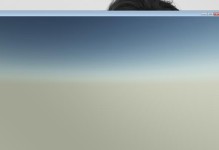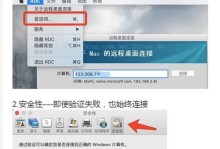使用Mac电脑时,有时候可能会遇到旧密码错误的提示。这可能是由于忘记密码或密码被更改所导致的。在这篇文章中,我们将为您提供一些解决方法,帮助您重新获取或修改密码。

检查大小写及键盘布局
请确保您输入密码时没有出现大小写错误。Mac电脑区分大小写,所以请务必检查CapsLock键的状态。此外,还需注意键盘布局是否与密码设置时相同,特别是当您从其他国家或地区购买Mac电脑时。
尝试登录后门账户
Mac电脑有一个隐藏的后门账户,可以用于紧急情况下的登录。您可以通过按住Command+S键开机,进入单用户模式。在命令行界面输入“mount-uw/”,然后按回车键。接下来输入“rm/var/db/.applesetupdone”,再次按回车键。最后输入“reboot”,重启电脑。这样将会帮助您绕过密码验证,登录到后门账户。
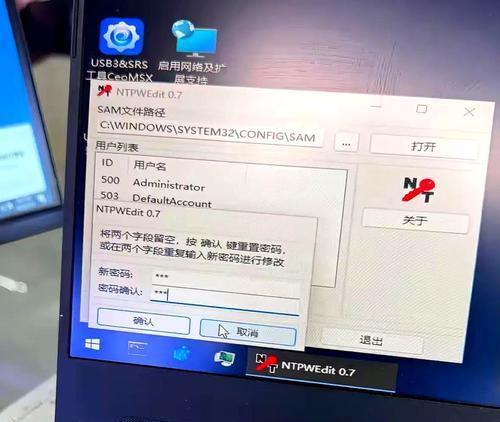
使用AppleID重置密码
如果您的Mac电脑与AppleID绑定,您可以通过重置AppleID密码来重新获取访问权限。在登录界面,点击“忘记密码”选项,然后按照提示操作,重置您的AppleID密码。完成后,您可以使用新密码登录您的Mac电脑。
通过恢复模式重置密码
Mac电脑有一个恢复模式,可以帮助您重置密码。重启电脑时按住Command+R键,进入恢复模式。在恢复模式中,选择“实用工具”>“密码重置”,然后按照提示操作来创建一个新的登录密码。
使用iCloud密钥串重置密码
如果您启用了iCloud密钥串功能并且已在Mac电脑上保存了密码,您可以使用iCloud密钥串来重置密码。打开“系统偏好设置”>“iCloud”>“密钥串”,然后点击“重置登录密码”按钮。按照提示操作,即可重置您的密码。

使用恢复分区重置密码
如果您的Mac电脑上有恢复分区,您可以使用它来重置密码。重启电脑时按住Option键,然后选择恢复分区并继续。在恢复分区中,选择“实用工具”>“密码重置”,然后按照提示操作来创建一个新的登录密码。
使用另一台Mac电脑重置密码
如果您有另一台可登录的Mac电脑,并且已启用了“远程登录”功能,您可以使用它来重置密码。在另一台Mac电脑上,打开“实用工具”>“远程登录”,然后输入被锁定的Mac电脑的IP地址或名称。接下来,通过远程登录控制台来重置密码。
联系苹果技术支持
如果您尝试了以上方法仍无法解决问题,您可以联系苹果技术支持寻求帮助。他们会为您提供更进一步的解决方案和指导。
防止密码遗忘的措施
为了避免未来再次忘记密码,您可以采取一些措施。例如,使用密码管理器来存储和管理密码、定期更改密码以增强安全性、设置密码提示问题以方便回忆密码等。
备份重要数据
在重置密码之前,确保已备份您的重要数据。这样即使重置密码后无法直接访问之前的文件,您也能够通过恢复备份来找回数据。
密码重置后的设置
在成功重置密码后,建议您重新设置一些与账户相关的设置,如启用两步验证、设置自动登录、配置iCloud等。
密码安全性建议
为了保护您的Mac电脑和个人数据安全,建议您使用强密码,包括字母、数字和特殊字符的组合,并定期更改密码。
密码管理工具推荐
如果您有许多账户和密码需要管理,推荐使用一些密码管理工具,如1Password、LastPass等,它们可以帮助您创建、保存和自动填充密码。
注意防止密码被盗
为了防止密码被盗,不要在公共网络上输入敏感信息,尽量避免使用简单的密码,定期检查账户活动并开启双重验证等。
当您在Mac电脑上遇到旧密码错误的提示时,不必惊慌。通过按照上述方法,您有多种途径可以重新获取或修改密码。记住要保持密码的安全性,并采取措施防止未来的密码遗忘情况。若遇到问题,请随时联系苹果技术支持以获取进一步的帮助。